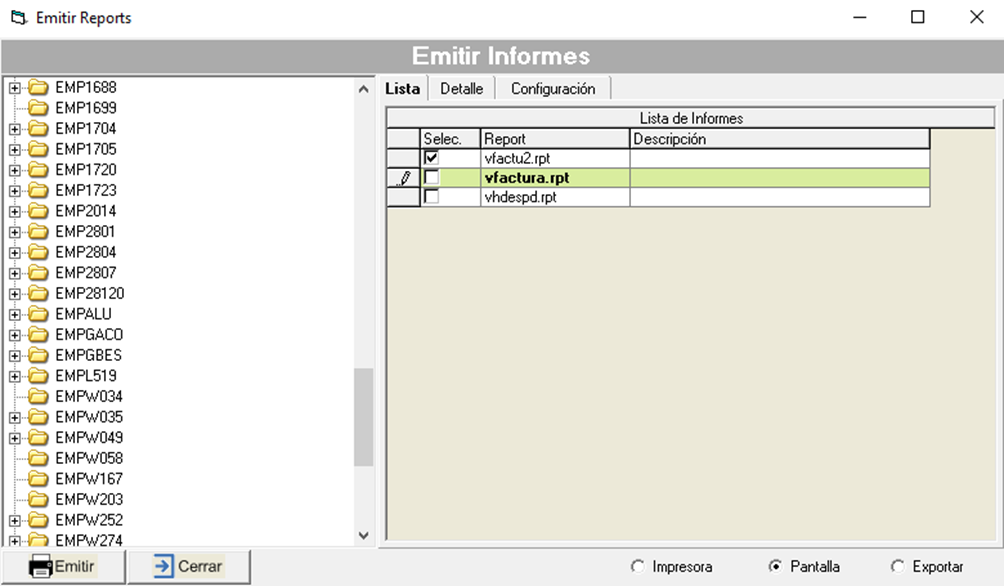Esta herramienta permite emitir informes sin estar vinculados a los listados de la aplicación Productor.
Los reports creados con Crystal Reports pueden ser organizados por carpetas para facilitar la consulta.
1. Configuración
Accedemos al menú Utilidades…Emitir Informes.
La primera vez que se accede a la herramienta mostrará el siguiente mensaje:
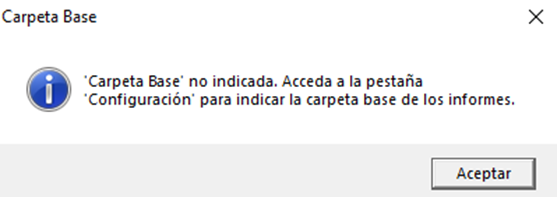
Tras aceptar este mensaje y abrirse la herramienta de emisión de informes, hay que realizar la configuración básica accediendo a la pestaña “Configuración”.
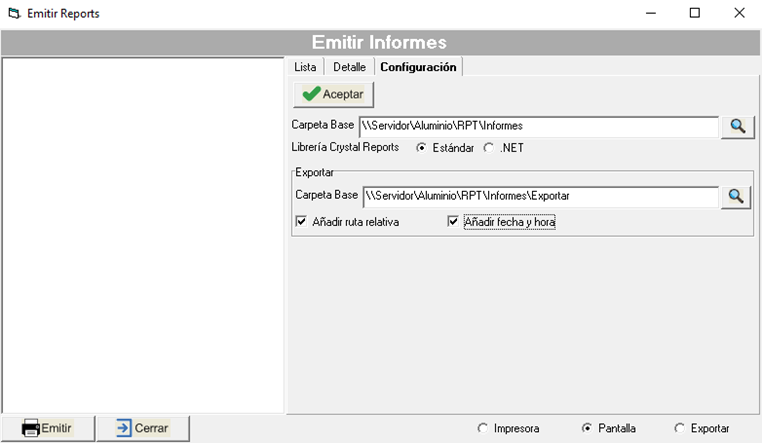
- Carpeta Base: ruta base donde se encuentran los informes, todos juntos u organizados por carpetas.
- Librería Crystal Reports. .Net: Librería más nueva, con más opciones. (Recomendado)
- Librería Crystal Reports. Estándar: Librería más antigua.
- Exportar. Carpeta Base: ruta donde se exportarán los informes cuando se seleccione destino “Exportar”
- Exportar. Añadir ruta relativa: opción para añadir la ruta relativa del informe a la ruta de exportación. Los ficheros resultados de la exportación tendrán la misma estructura de carpetas que tienen los ficheros de informes.
- Exportar. Añadir fecha y hora: opción para añadir la fecha y la hora al fichero resultado de la exportación.
Después de completar y aceptar la configuración, se muestra la estructura de carpetas en la cual se han organizado los informes:
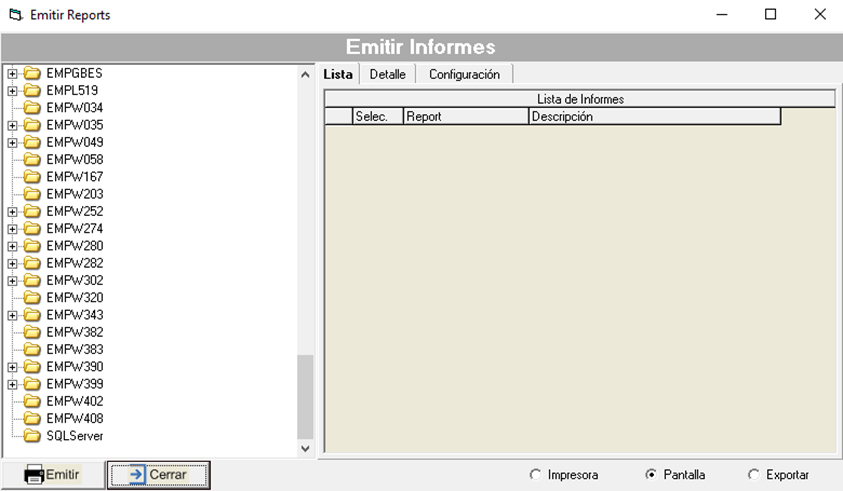
2. Detalle de informes
Para cada informe se puede configurar una descripción para facilitar su uso. Para hacerlo hay que seleccionar el informe, acceder a la pestaña Detalle e indicar la descripción:
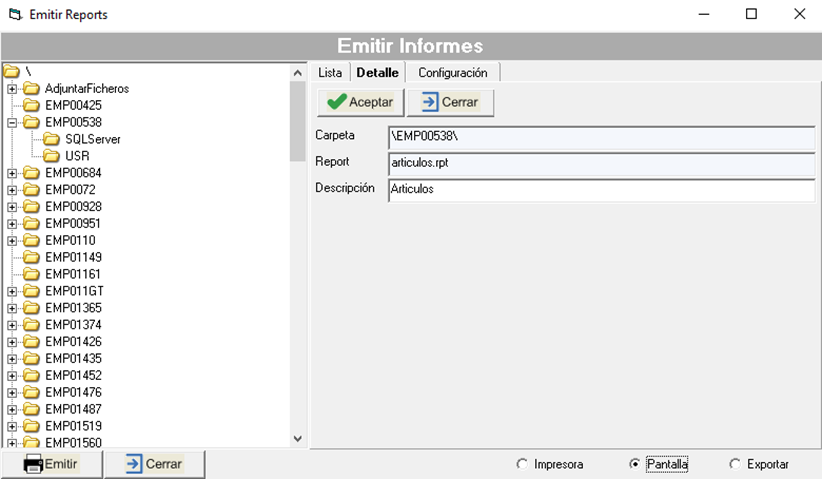
3. Emitir Informes
Para emitir los informes, simplemente hay que explorar las carpetas y acceder a los informes que se quieren emitir. Tras seleccionar los informes y seleccionar el destino “Impresora”, “Pantalla” o “Exportar”, hay que pulsar el botón “Emitir”.